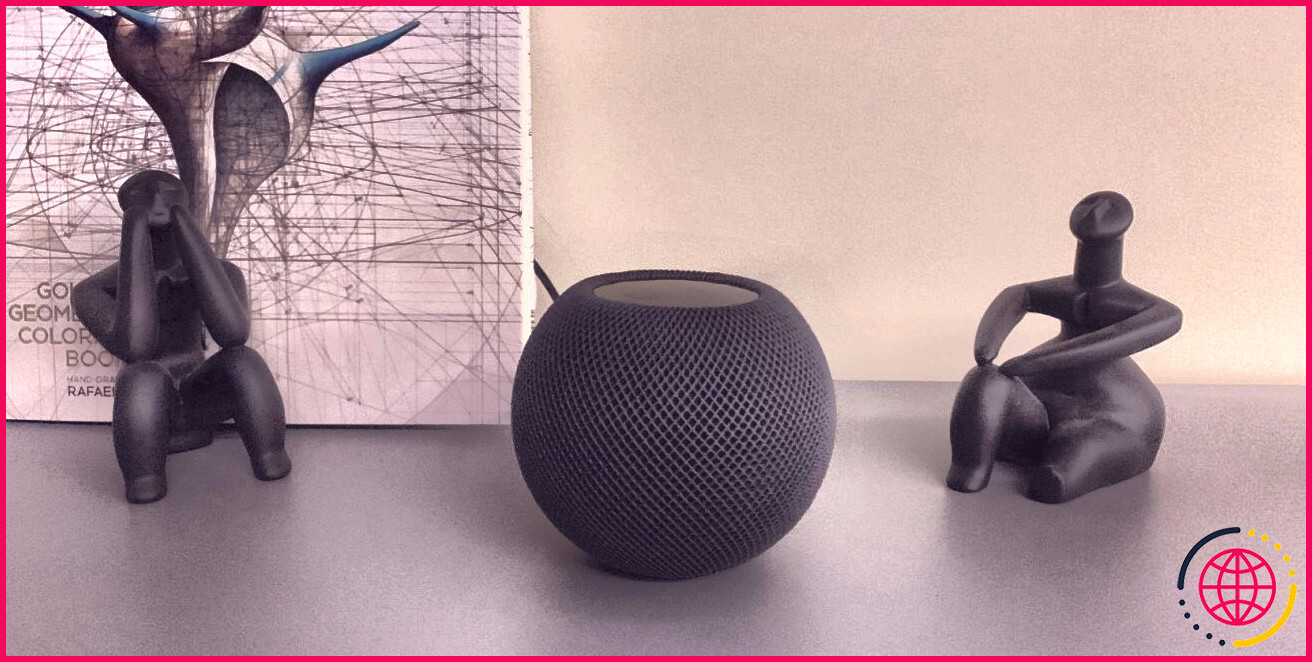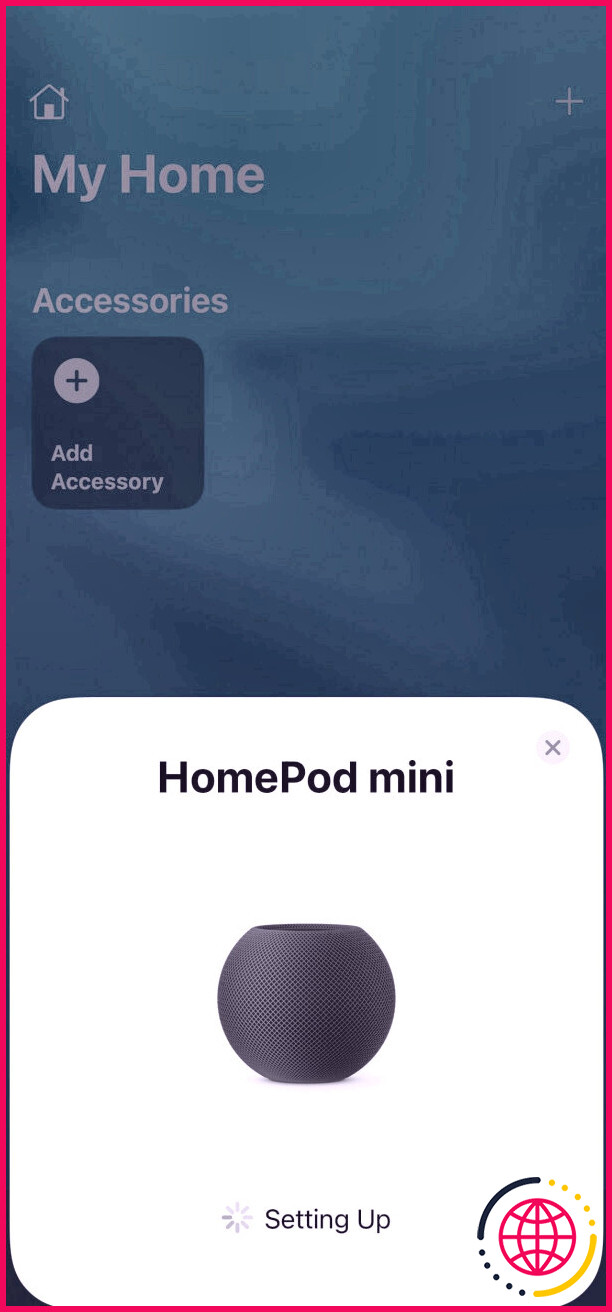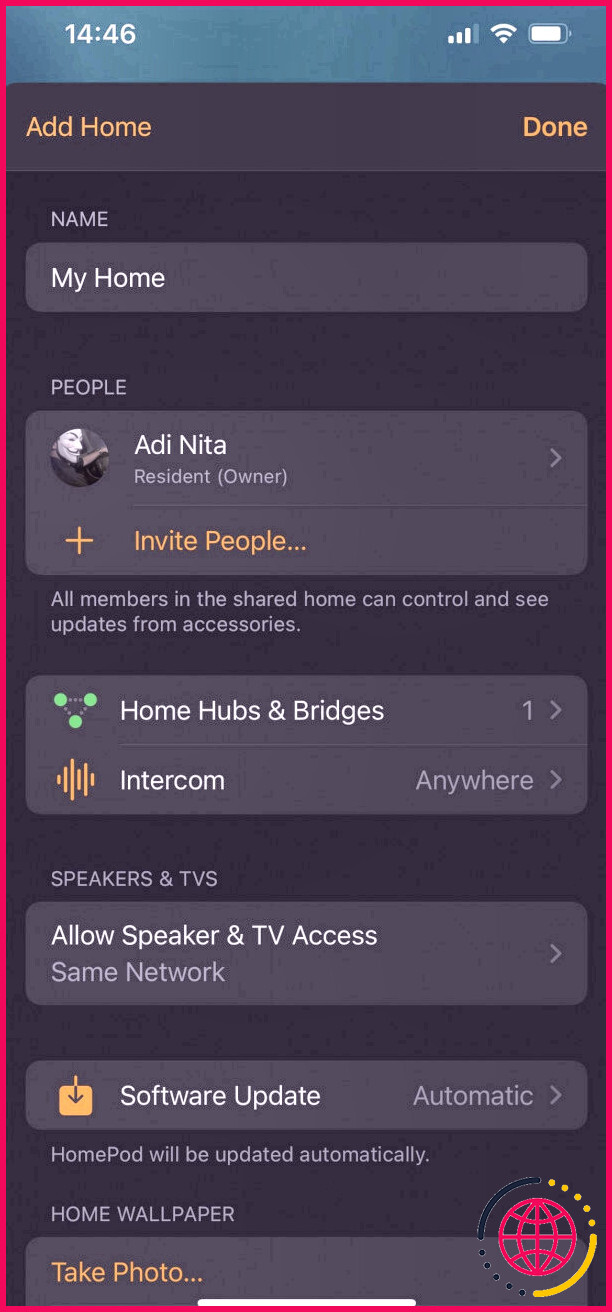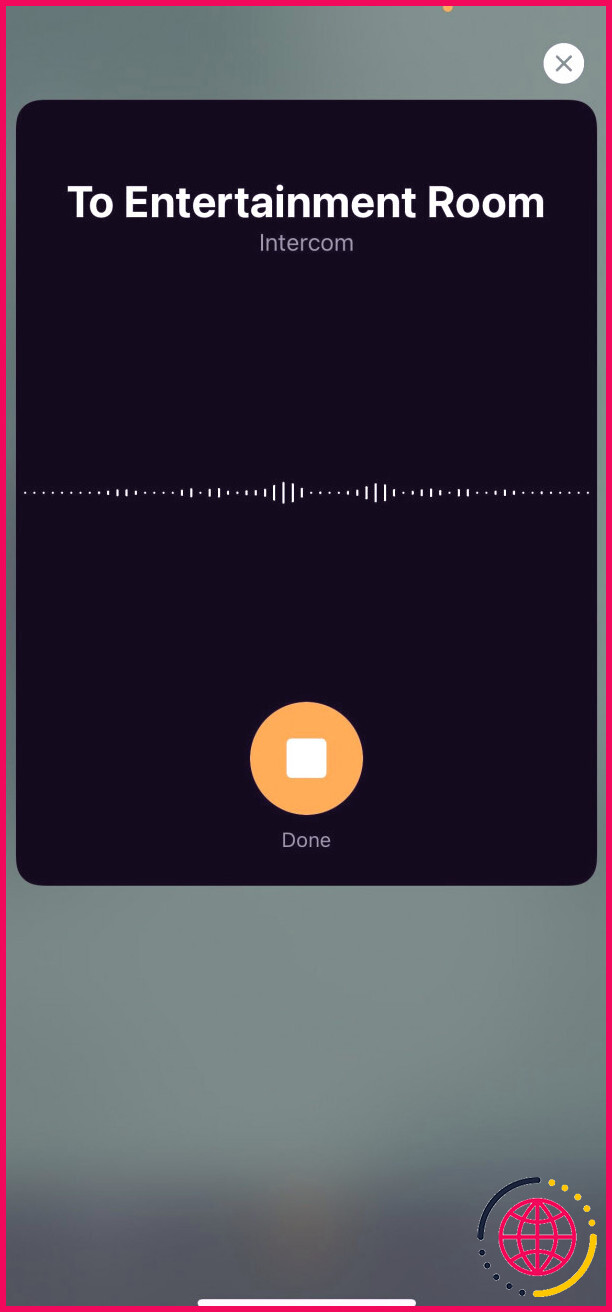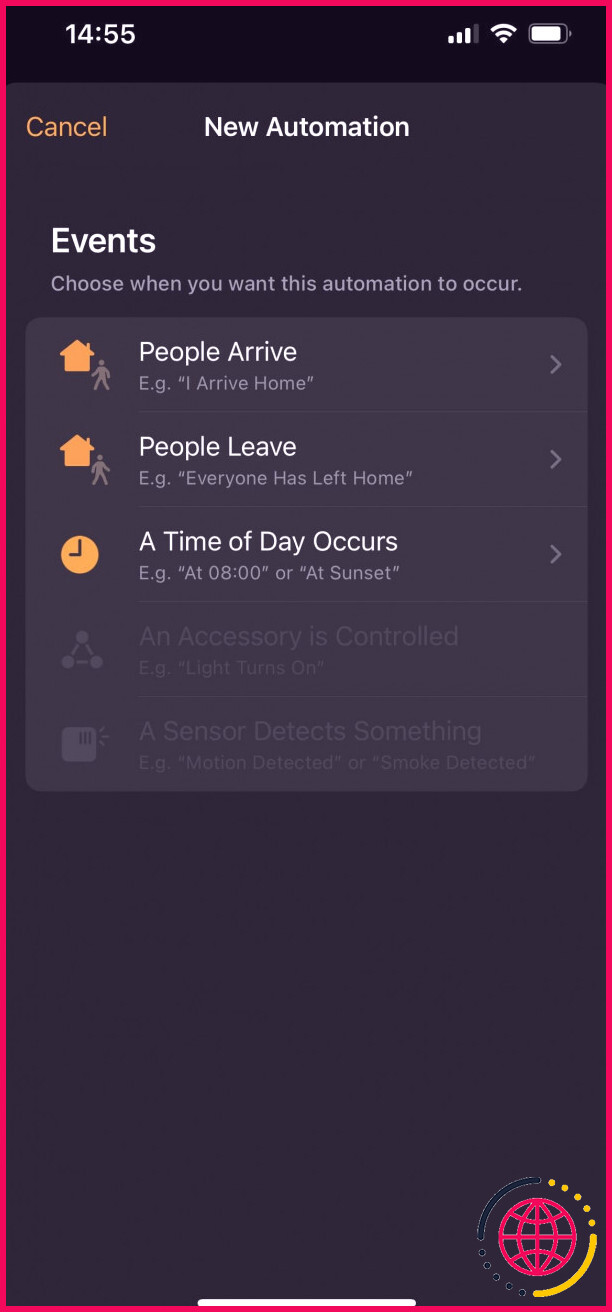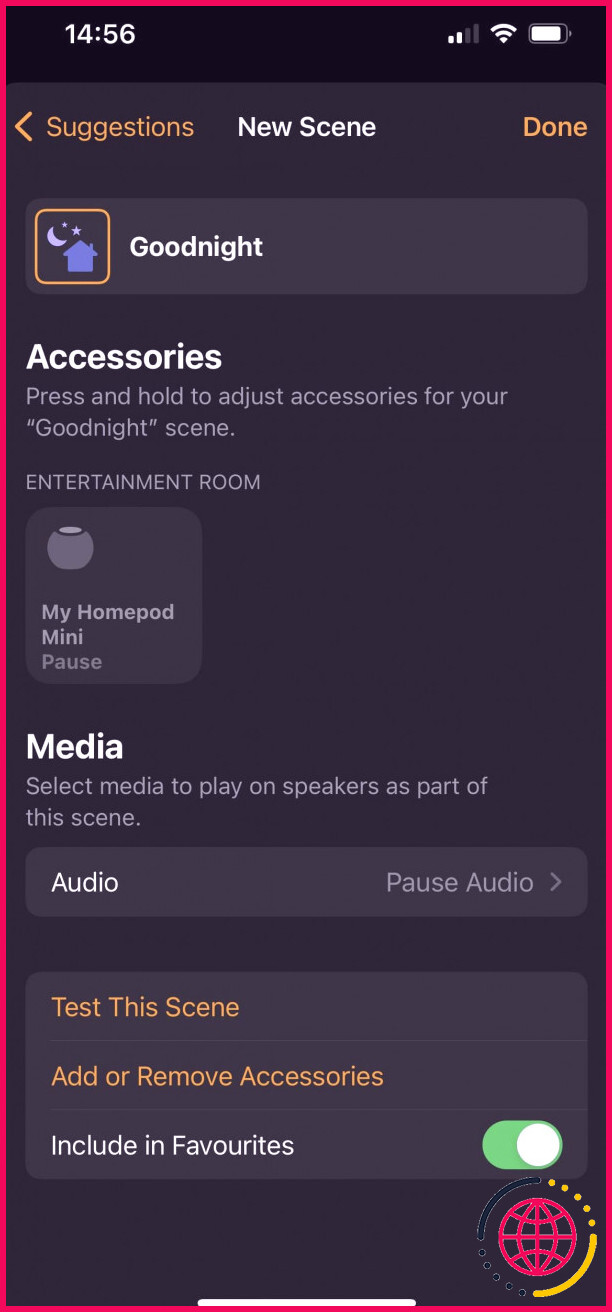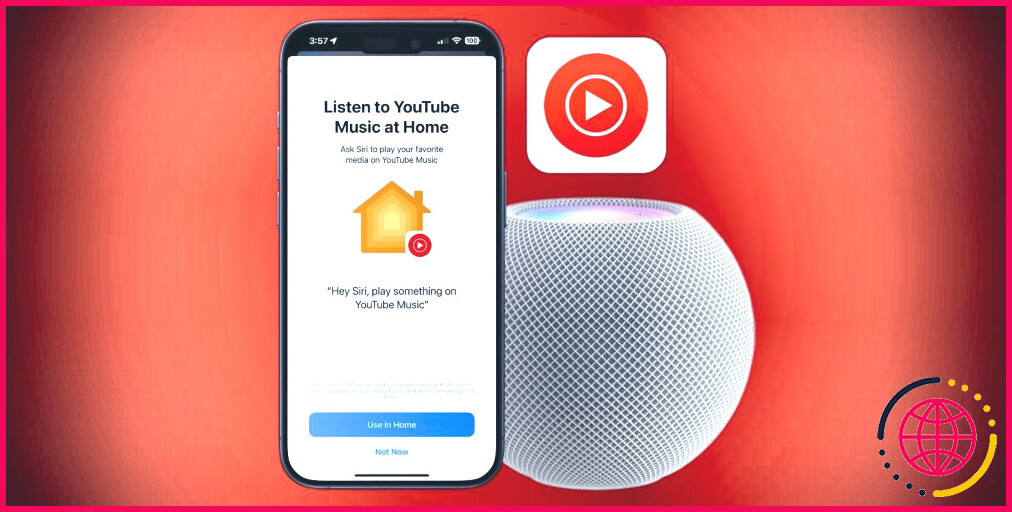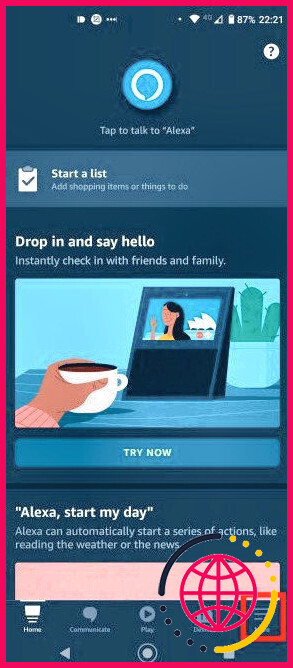Comment configurer et utiliser votre Apple HomePod mini : Guide du débutant
L’Apple HomePod mini est un excellent moyen de contrôler votre maison intelligente et de profiter d’Apple Music, mais il peut être un peu difficile à installer et à utiliser au départ.
Dans cet aperçu, nous vous montrerons comment démarrer avec votre tout nouveau HomePod mini, afin que vous puissiez commencer à profiter de tous ses attributs.
Voici tout ce dont vous avez besoin pour savoir comment établir et utiliser votre nouveau Apple HomePod mini.
Configuration de votre HomePod mini
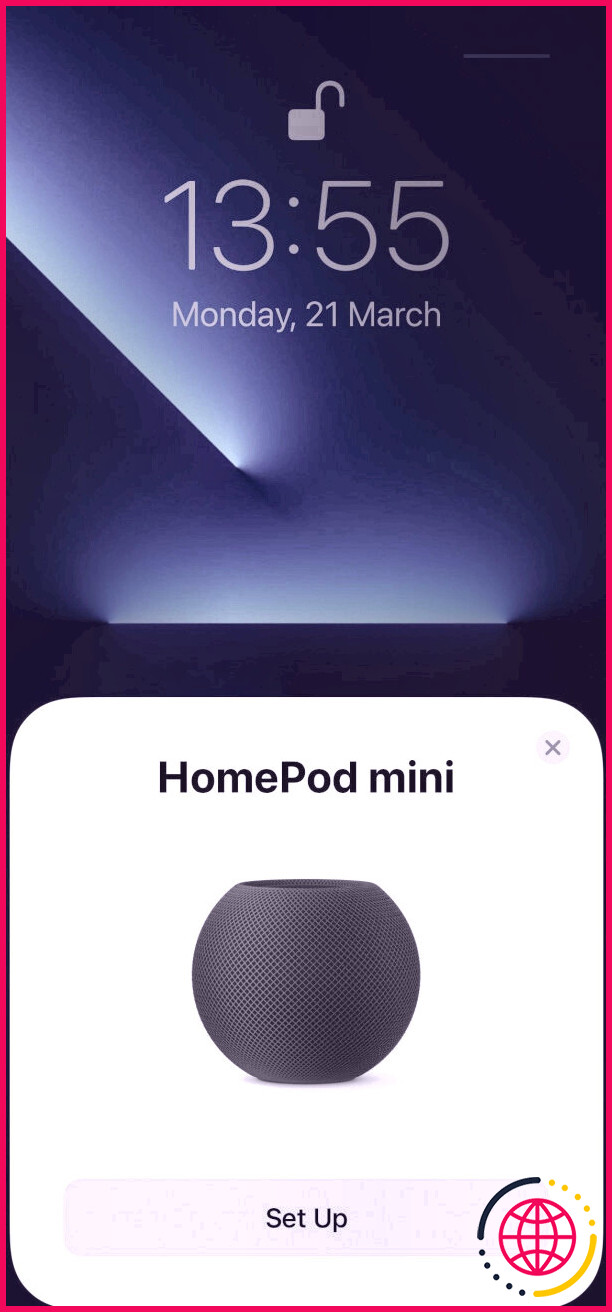
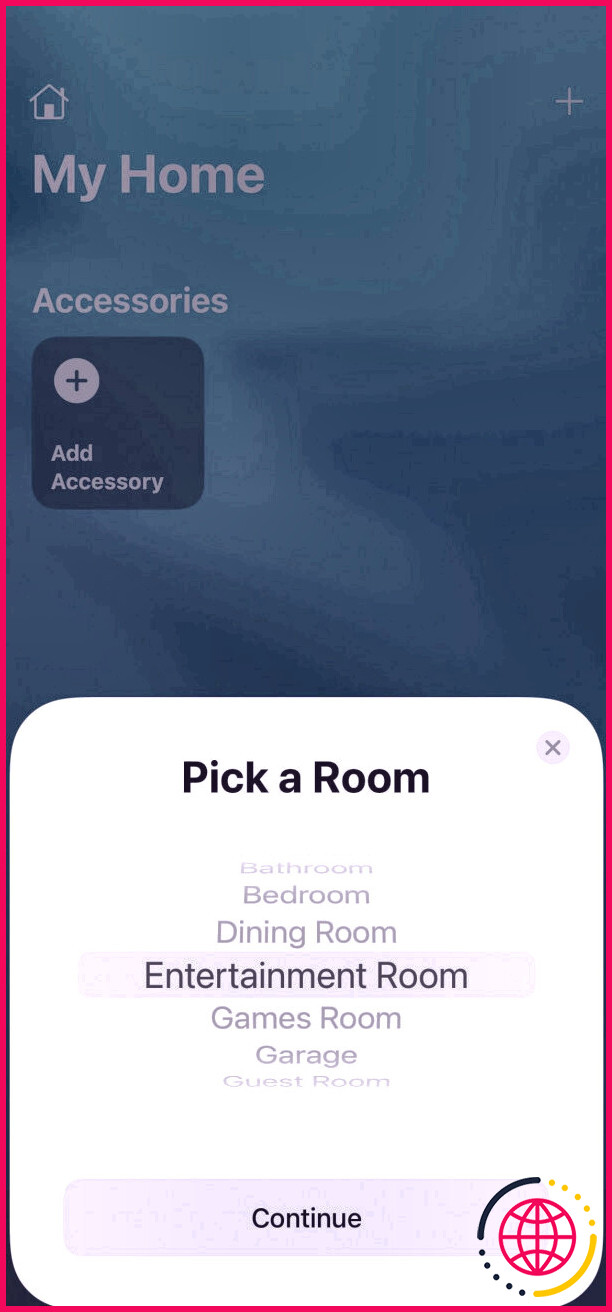
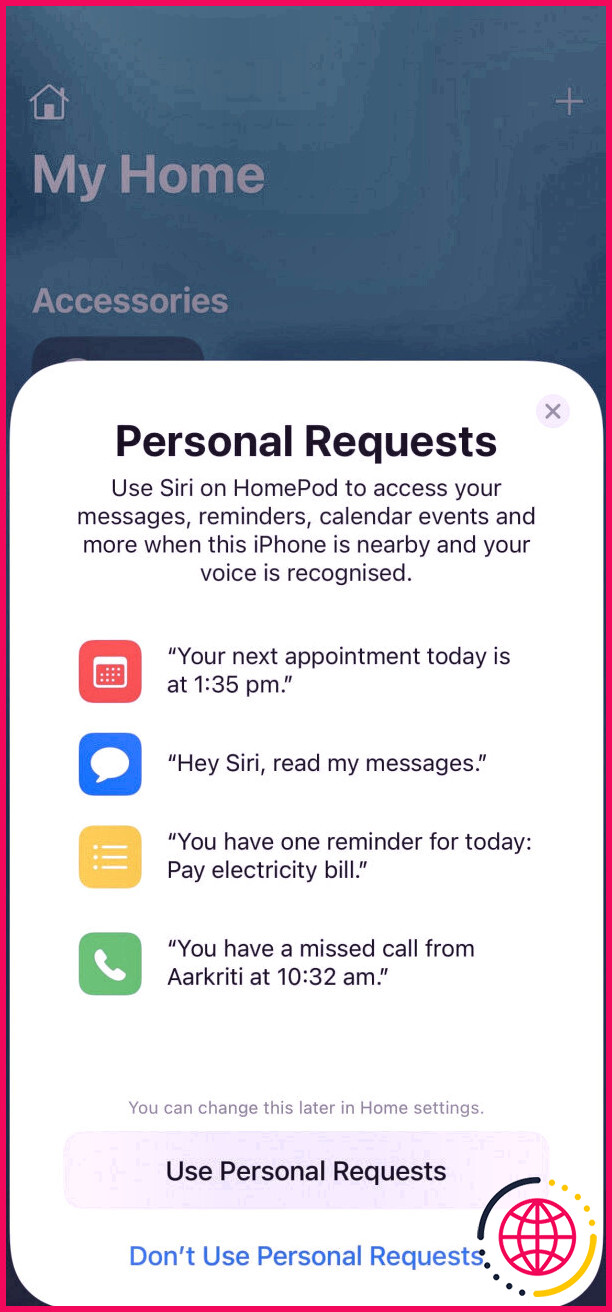
Lorsque votre HomePod mini arrive, la première chose à faire est de l’installer. La procédure est assez simple et ne prend que quelques minutes.
Avant de commencer, assurez-vous que votre iPhone ou iPad fonctionne sur la dernière variante d’iOS. Vous aurez également besoin d’avoir Bluetooth activé avec un réseau Wi-Fi connecté sur votre outil.
Une fois que vous avez tout configuré, suivez ces étapes pour établir votre HomePod mini :
- Commencez par brancher votre HomePod mini sur une prise de courant à l’aide du cordon d’alimentation fourni.
- Une fois branché, vous verrez une lumière blanche pulsée sur le dessus du gadget.
- Pour configurer votre HomePod mini, vous devrez utiliser votre iPhone ou iPad.
- Placez votre gadget déverrouillé près du HomePod mini. Une boîte de dialogue apparaîtra instantanément à l’écran. Sélectionner D’installation procéder.
Si cela ne fonctionne pas, respectez ces actions ;
- Ouvrez l’application Home sur votre iPhone ou iPad.
- Appuyez sur le » + » signe dans le coin supérieur gauche de l’écran.
- Sélectionner Ajouter un accessoire de la sélection d’aliments qui s’affiche.
- Appuyez sur le HomePod mini dans la liste des outils qui s’affiche.
- Suivez les instructions à l’écran pour terminer la configuration de votre gadget.
Une fois la procédure de configuration terminée, vous pouvez commencer à utiliser votre HomePod mini immédiatement.
Le HomePod mini synchronisera automatiquement les paramètres de votre iPhone, y compris votre mot de passe Wi-Fi et également votre compte iCloud, vous n’avez donc pas à vous soucier de saisir manuellement chacune de ces informations.
Personnalisation de votre HomePod mini
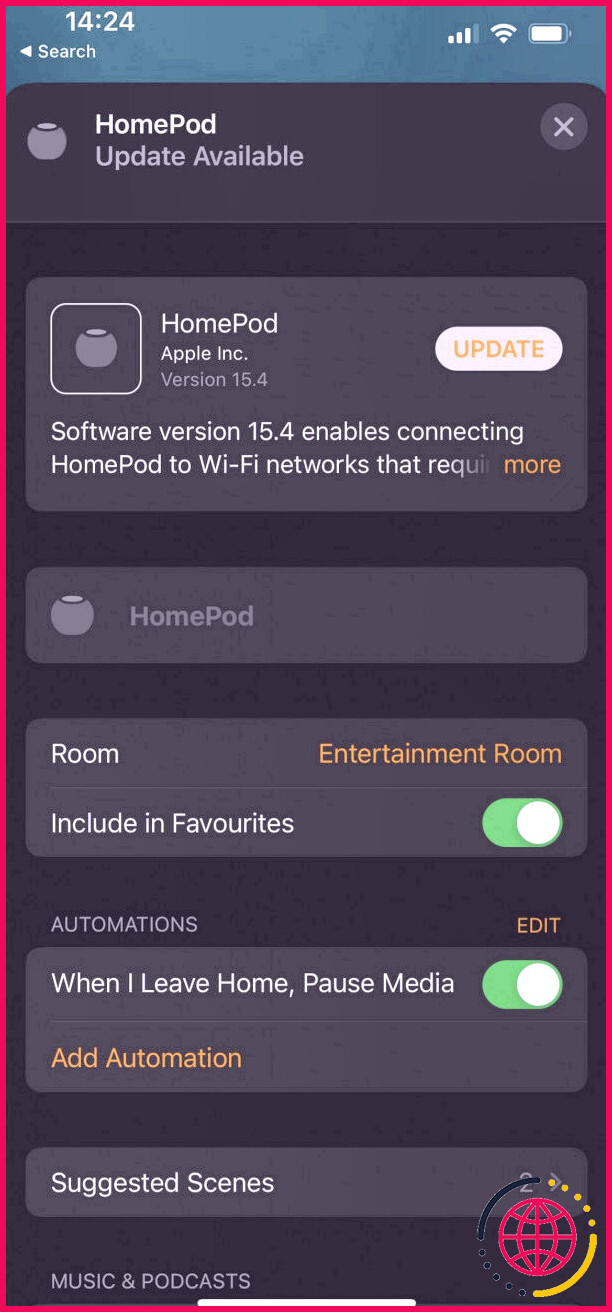
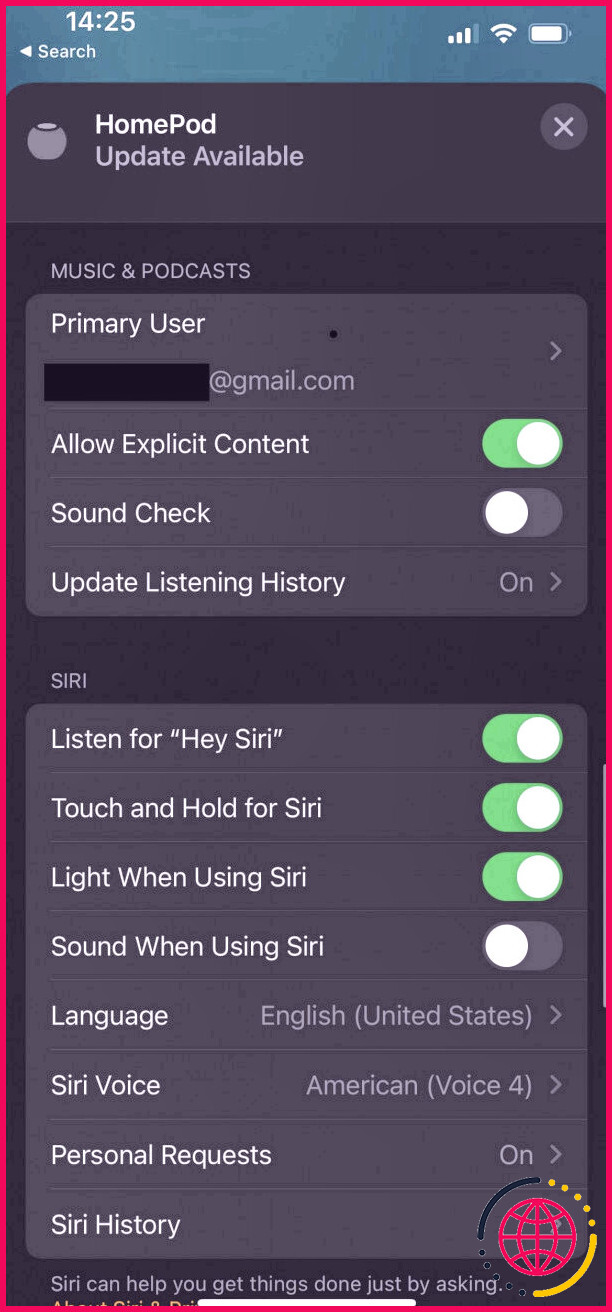
Une fois que vous avez établi votre HomePod mini, vous pouvez commencer à le personnaliser à votre guise. La toute première chose que vous pouvez avoir l’intention de faire est de personnaliser votre outil.
Pour cela, ouvrez l’application Home sur votre iPhone ou iPad ainsi que toucher ainsi que tenir l’icône HomePod mini. À partir de là, vous pouvez modifier les configurations de votre appareil, notamment les paramètres des haut-parleurs audio, les automatisations et bien plus encore.
Configuration de la fonction Intercom
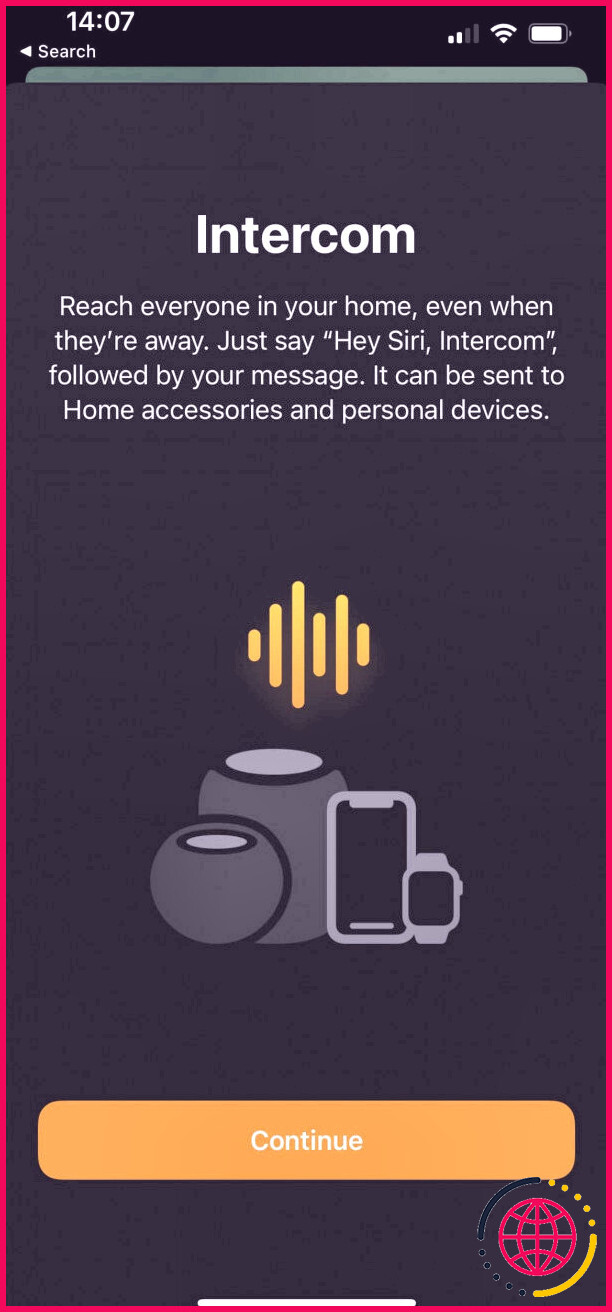
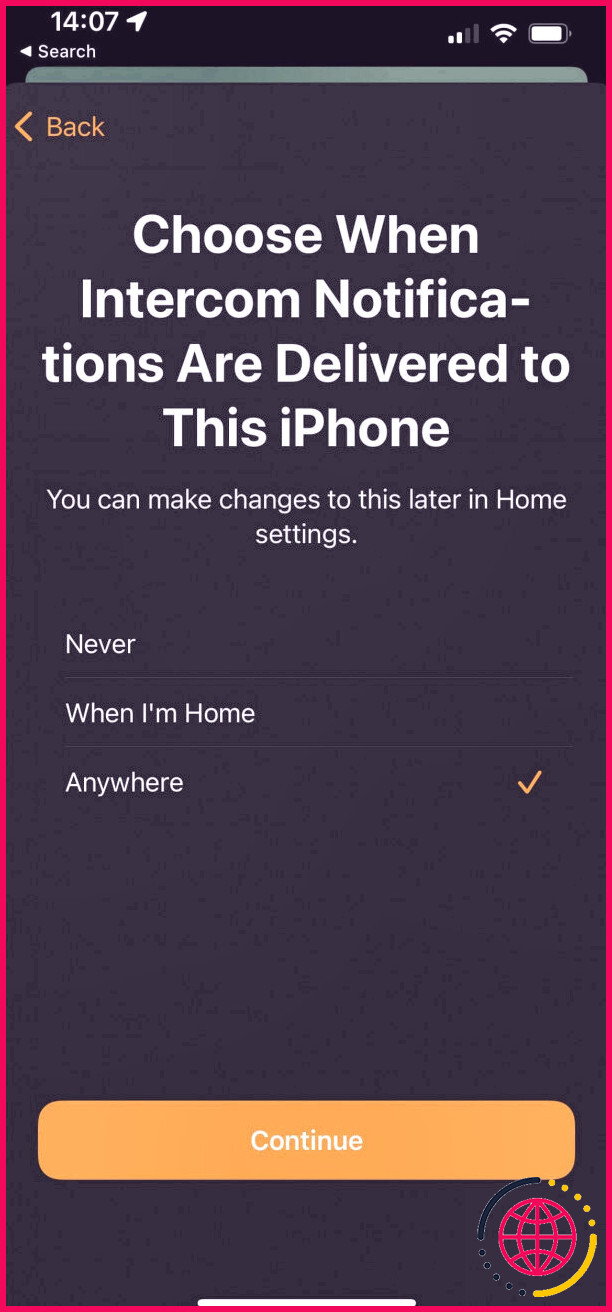
L’interphone est l’un des attributs vraiment formidables du HomePod mini. Cela vous permet de vous connecter à divers autres appareils Apple de votre maison, en utilisant le HomePod mini comme haut-parleur. C’est formidable pour fournir des nouvelles autour de votre maison ou pour interagir avec des personnes dans d’autres pièces.
Pour établir Intercom sur votre HomePod mini, ouvrez l’application Accueil ainsi que le robinet Paramètres d’accueil . Robinet Interphone et activez la fonction. Vous pouvez également inclure des personnes dans votre équipe d’interphone à partir d’ici.
Mise en place des automatisations
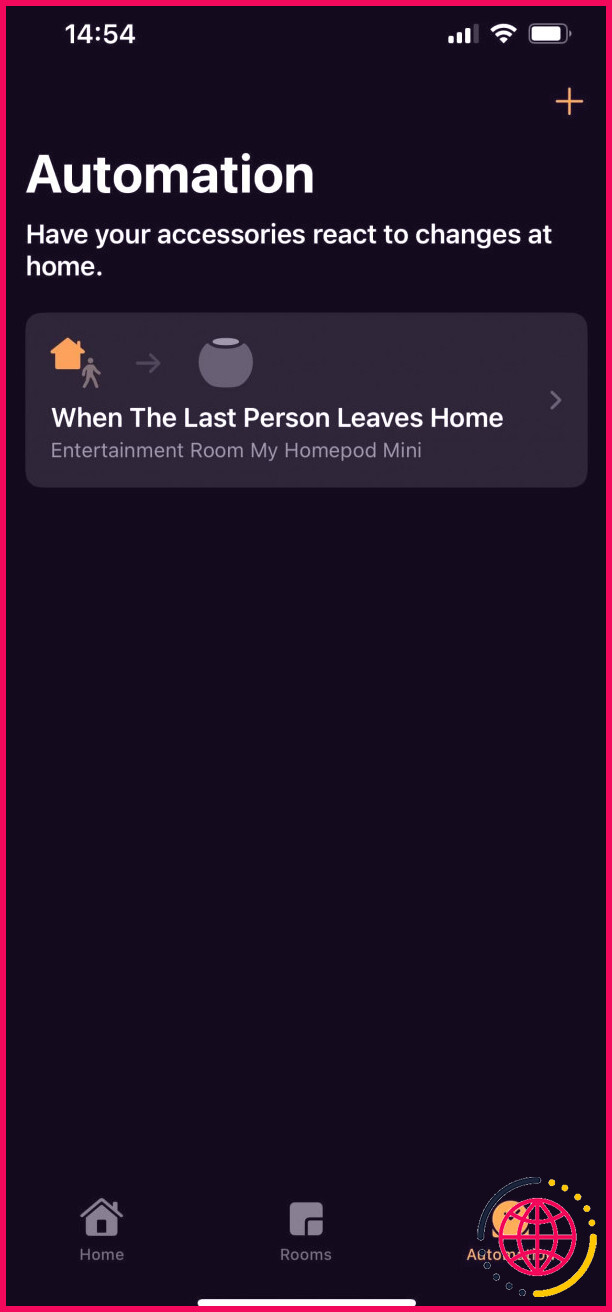
Vous pouvez également utiliser l’application Home pour configurer une automatisation pour votre HomePod mini. Cela vous permet de contrôler ce que votre gadget effectue dans divers scénarios, par exemple lorsque vous quittez votre domicile ou lorsque vous rentrez chez vous.
Pour configurer des automatisations sur votre HomePod mini, ouvrez l’application Accueil, appuyez sur Automatisation et appuyez sur le + vérifiez dans le coin supérieur droit de l’écran et sélectionnez également Ajouter une automatisation . Vous pouvez produire des automatisations lorsque vous êtes à la maison ou à l’extérieur, lorsque vous recevez des personnes ou lorsqu’il y a un ajustement dans votre routine.
Si vous avez des gadgets de maison intelligente compatibles avec Apple HomeKit, vous pouvez utiliser votre HomePod mini pour les réguler. Pour ce faire, ouvrez l’application Accueil ainsi que le robinet Dispositifs . Vous pouvez ensuite régler vos gadgets en appuyant dessus ou en utilisant Siri.
Avec la technologie moderne de résidence intelligente qui devient de plus en plus répandue, la communauté écologique d’Apple devient de plus en plus attrayante pour les personnes qui souhaitent entrer dans le jeu de la maison intelligente.
Création de scènes
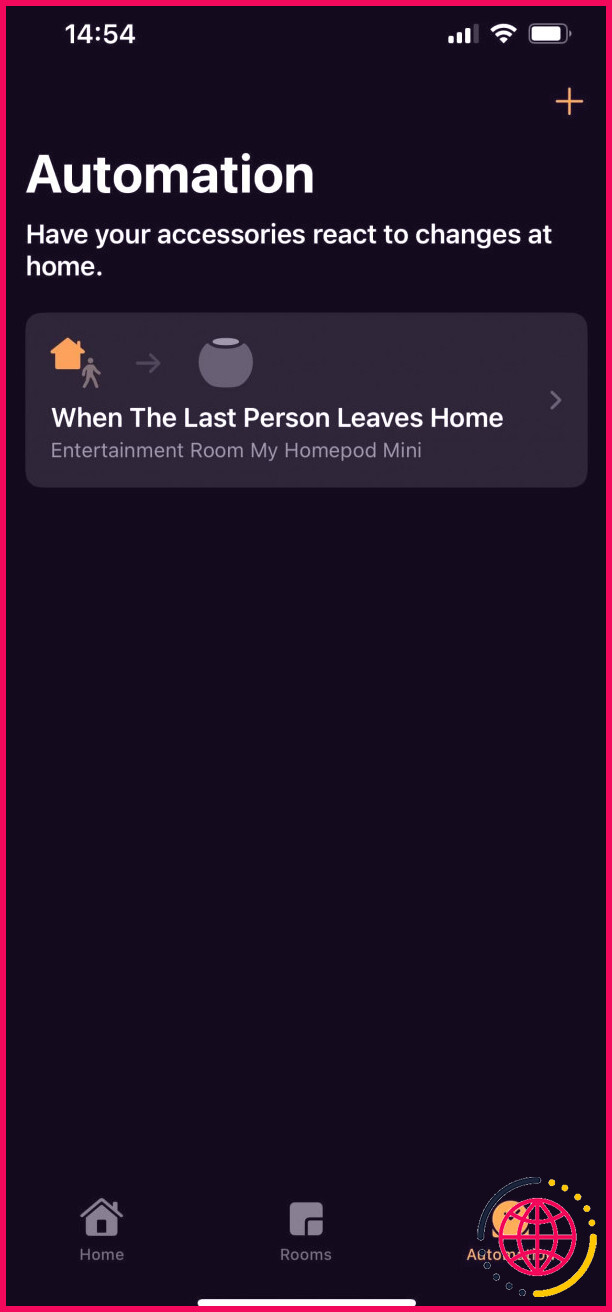
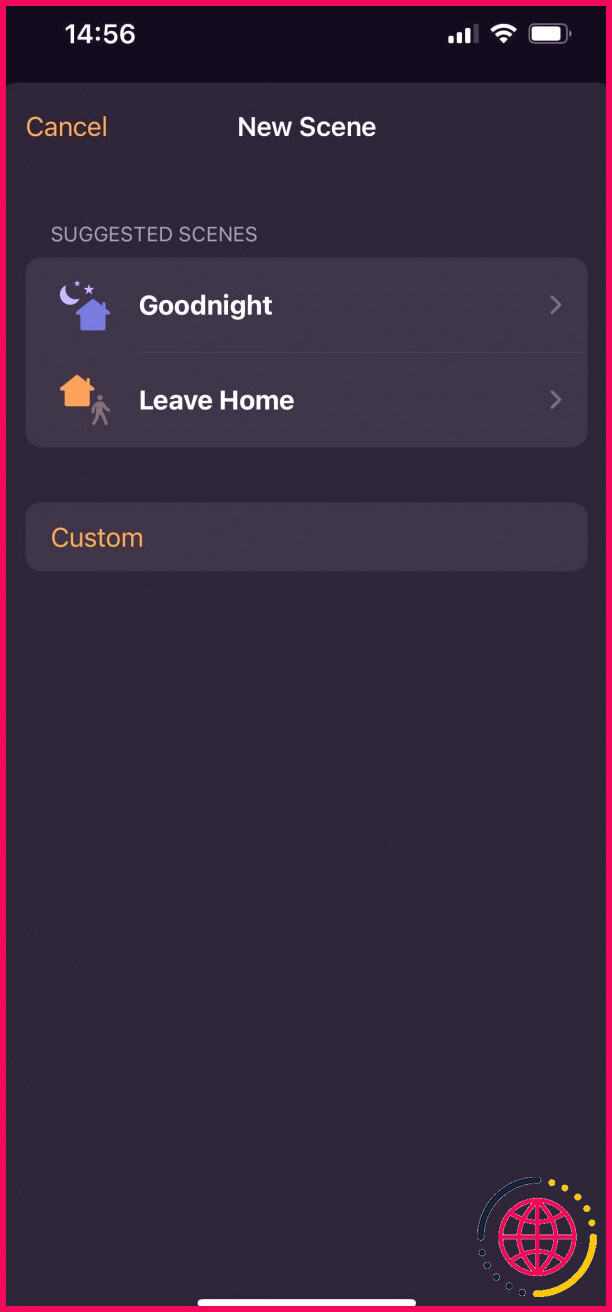
Les scènes vous permettent de régler plusieurs outils en même temps avec une seule commande. Pour créer une scène sur votre HomePod mini, ouvrez l’application Home ainsi que le robinet Automatisation . Appuyez sur le + connectez-vous en haut à droite de l’écran et choisissez également Ajouter une scène .
Vous pouvez développer des scènes qui vous permettent de contrôler de nombreux gadgets avec une seule commande. Par exemple, vous pouvez développer une scène Goodnight qui éteint toutes les lumières de votre maison et règle également le thermostat à un niveau de température confortable avec une simple commande Siri rapide.
Il y a beaucoup d’opportunités pour les scènes, alors passez un bon moment et soyez innovant. Il suffit d’un peu de créativité et d’appareils pris en charge par HomeKit pour que votre maison fonctionne comme vous le souhaitez.
Tirer le meilleur parti de votre HomePod mini
Le HomePod mini d’Apple est un excellent moyen de gérer chacun de vos gadgets intelligents dans votre maison et bien plus encore. La qualité sonore est excellente, et vous pouvez également utiliser Siri pour poser des questions, mettre en place des minuteries et des systèmes d’alarme, vérifier les informations, etc.
Maintenant que vous savez comment établir et utiliser votre HomePod mini, il est temps de commencer à l’utiliser pour vous simplifier la vie. Expérimentez avec les différentes commandes Siri, voyez quels travaux vous conviennent le mieux et n’oubliez pas de passer un bon moment avec.